Divida ou mescle arquivos de som FLAC usando métodos práticos
Por um lado, pode ser necessário cortar arquivos FLAC para reduzir o tamanho do arquivo de um arquivo de áudio. Apenas para um breve histórico, os arquivos FLAC são formatos de arquivos sem perdas, resultando em um tamanho de arquivo grande. Apesar disso, você pode editar as propriedades dos arquivos FLAC e até mesmo as tags sem esforço, usando o software ou as ferramentas corretas. Além disso, o áudio compactado usando este formato não perderá nenhuma informação ou qualidade. Isso é útil se você deseja produzir faixas de música originais. Com isso dito, aqui nós revisamos os melhores Cortadores FLAC online e off-line para ajudá-lo a encurtá-lo e dividi-lo em várias trilhas curtas.
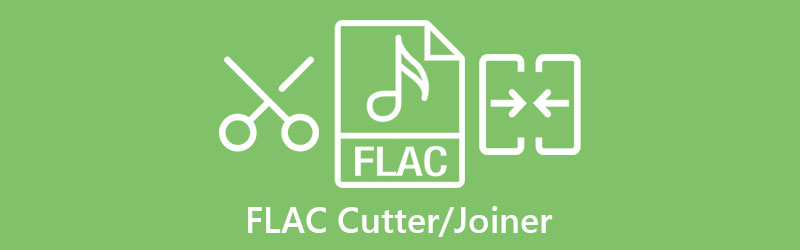
- Parte 1. O que é FLAC
- Parte 2. Principais cortadores e marceneiros FLAC
- Parte 3. Gráfico de comparação
- Parte 4. Perguntas frequentes sobre cortadores e marceneiros FLAC
Parte 1. O que é FLAC
FLAC ou Free Lossless Audio Codec é lançado e desenvolvido pela Xiph.Org Foundation. Este formato é capaz de preservar a alta qualidade do som e compacta arquivos de áudio sem perda de qualidade. Um dos recursos especiais dos arquivos FLAC é a flexibilidade dos metadados. Ele fornece suporte para tags ID3 como título, artista, gênero, capa do álbum, bem como folhas de dicas.
Além disso, este formato é altamente compatível com quase todos os reprodutores multimídia e é uma edição de áudio perfeita, sendo um formato de áudio popular. Além disso, isso permite que você extraia o áudio de um CD com a vantagem de diminuir o tamanho geral do arquivo. Mais importante ainda, a técnica de enquadramento usada no FLAC o torna resistente a erros que, mesmo quando ocorre em um quadro, não afeta o resto do fluxo. Você pode ler abaixo para aprender sobre os aplicativos FLAC Cutter e Joininer para computadores.
Parte 2. Principais cortadores e marceneiros FLAC
1. Vidmore Video Converter
A primeira ferramenta na lista dos melhores cortadores de áudio disponíveis para Windows e Macintosh OS é Vidmore Video Converter. A ferramenta vem com ferramentas de edição de áudio, como divisão rápida, corte, corte e mesclagem de arquivos de áudio. Isso permite que você corte instantaneamente uma faixa em vários segmentos com apenas um clique de um botão. Além disso, você pode cortar a melhor parte do áudio usando as alças e torná-lo seu toque. Para os indivíduos que pretendem usá-lo para fazer uma lista de reprodução, você pode tirar proveito de sua fusão de áudio para combinar várias faixas e ouvi-las sem interrupções e sem interrupções. Se você estiver interessado em usar este software de cortador FLAC, consulte as etapas abaixo.
Etapa 1. Pegue o instalador da ferramenta
Primeiro, baixe o aplicativo. Você pode fazer isso clicando em qualquer um dos Download grátis botões apresentados abaixo. Em seguida, instale rapidamente o aplicativo seguindo a configuração na tela para instalá-lo com êxito no seu computador e iniciar a ferramenta.
Etapa 2. Adicionar faixa de áudio FLAC
Para adicionar um arquivo FLAC, clique no Mais botão de assinatura na interface principal e localize o arquivo que deseja cortar, selecionando-o em sua pasta de arquivos. Como alternativa, você pode carregar um (s) arquivo (s) usando o recurso arrastar e soltar do aplicativo.
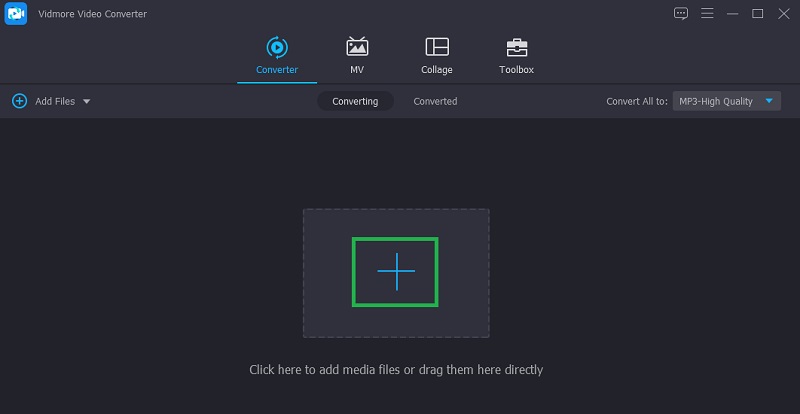
Etapa 3. Corte o arquivo de som FLAC
Em seguida, clique no Cortar botão para iniciar a estação de trabalho de música. Se você quiser usar o aparador FLAC rápido do aplicativo, clique no botão Botão de divisão rápida. Em seguida, insira o número de cortes que deseja gerar do arquivo FLAC e acerte o Dividir botão. Você também pode cortar o arquivo FLAC definindo a duração de cada parte e isso indicará automaticamente quantos segmentos serão produzidos. Agora clique no Salve botão para confirmar todas as alterações feitas.
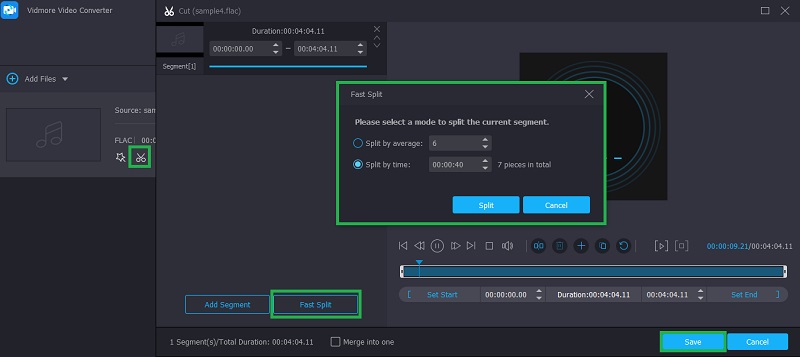
Etapa 4. Salvar o resultado final
Volte para o Conversor guia para salvar a saída final do arquivo de áudio. Para salvar o arquivo, clique no Perfil e selecione um formato de saída ou selecione o formato como o original. Finalmente, clique no Converter tudo botão para que as alterações sejam refletidas e salvas. Depois de seguir as etapas acima, você deverá aprender a usar o cortador FLAC do aplicativo.
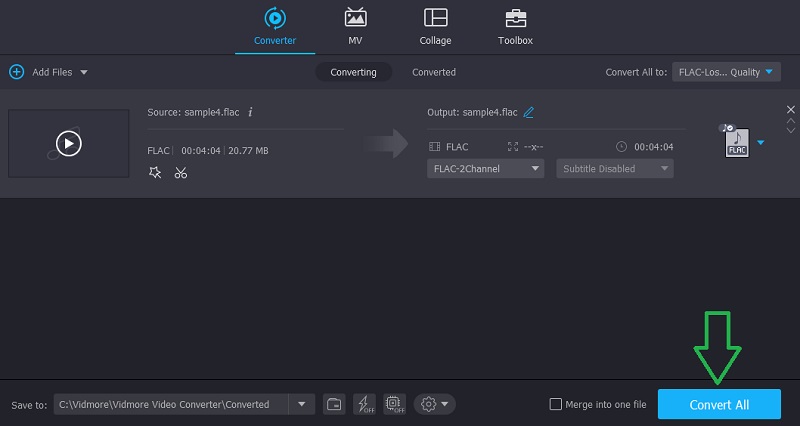
2. Audácia
Além da ferramenta acima mencionada, existe também outra ferramenta que você pode usar em seu computador Windows, Mac e até mesmo Linux gratuitamente. Este programa é uma potência para audiófilos que desejam manipular seus arquivos FLAC e outros arquivos de som com perfeição. Ele não só permite cortar partes de arquivos de som, mas também gravar som ao vivo e reprodução de áudio sem qualquer aborrecimento. Ao mesmo tempo, você pode inserir documentos de som separados para mesclá-los e enxertá-los. Este software de corte FLAC também oferece modificação de velocidade e afinação se você quiser alterar a velocidade de reprodução de áudio ou andamento.
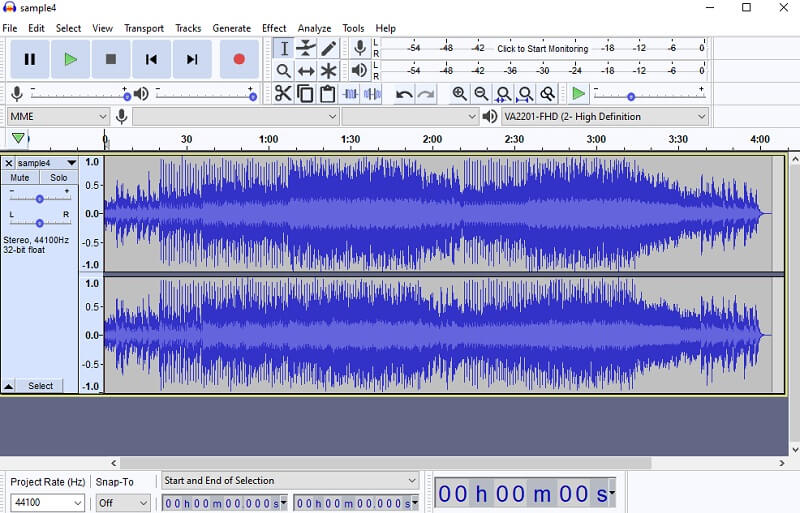
3. Clideo
Clideo é outro programa que pode ajudá-lo a manipular seus arquivos FLAC cortando ou juntando partes de áudio. Este cortador FLAC online oferece uma maneira conveniente de cortar arquivos com a ajuda do guiador. Além disso, há indicadores de tempo no áudio da forma de onda exibida na estação do projeto de música para ajudá-lo a identificar facilmente as partes a serem cortadas ou cortadas. Além disso, você pode inserir a duração em segundos para ajudar a ferramenta a determinar qual parte do áudio iniciar e onde parar de cortar. Além disso, ele funciona perfeitamente como um FLAC joiner, pois está equipado com uma fusão de áudio feita diretamente a partir da página web.
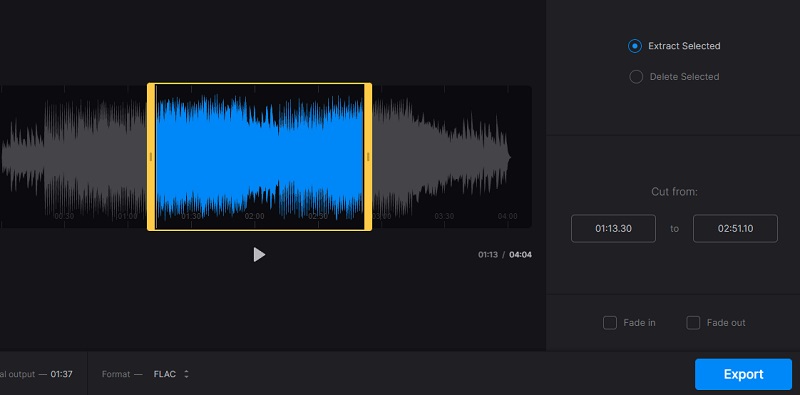
Parte 3. Gráfico de comparação
| CARACTERÍSTICAS PRINCIPAIS | Capacidade de corte e fusão | Perda de qualidade | Funções adicionais | Usabilidade | SO Suportado |
| Vidmore Video Converter | Não perde qualidade | Ajuste o volume e a velocidade do áudio | Fácil de usar | Windows e Macintosh | |
| Audácia | Pouca ou nenhuma perda de qualidade | Reprodução de MIDI | Um pouco complicado | Windows, Mac e Linux | |
| Clideo | Pouca ou nenhuma perda de qualidade | Aplicar efeitos fade in e fade out | Fácil de usar | Windows e Macintosh | |
Parte 4. Perguntas frequentes sobre cortadores e marceneiros FLAC
Como posso dividir FLAC sem CUE?
sim. Se acontecer de você ter um arquivo FLAC que não vem com uma folha CUE, você pode usar um editor de áudio que permitirá dividir o arquivo FLAC.
O que é CUE no FLAC?
As folhas CUE no arquivo FLAC contêm metadados que exibem o layout das trilhas no CD ou a divisão das músicas em um arquivo FLAC.
Posso gravar arquivos FLAC em um CD?
A verdade é que os CD players não reconhecem arquivos FLAC, portanto, não faz sentido gravar arquivos FLAC em CD. O que você pode fazer é convertê-lo para outro formato popular para poder gravá-lo e reproduzi-lo em qualquer CD player. Com o Vidmore, você pode mesclar ou cortar arquivos FLAC e acessar recursos extras para suas necessidades de edição de áudio e vídeo.
Conclusão
Para finalizar, todo o Cortadores FLAC para Mac e o Windows que analisamos nesta postagem garantem ajudá-lo a obter um tamanho de arquivo curto de um arquivo FLAC. Eles são todos feitos sob medida para essas necessidades.
Dicas FLAC
-
Editar FLAC
-
Converter FLAC
-
Cortar áudio


